| Win11系统微信怎么放桌面?Win11桌面微信图标被隐藏不显示解决方法 | 您所在的位置:网站首页 › 华为nova7se微信图标突然不见了 › Win11系统微信怎么放桌面?Win11桌面微信图标被隐藏不显示解决方法 |
Win11系统微信怎么放桌面?Win11桌面微信图标被隐藏不显示解决方法
|
当前位置:系统之家 > 系统教程 > Win11系统微信怎么放桌面?Win11桌面微
Win11系统微信怎么放桌面?Win11桌面微信图标被隐藏不显示解决方法
时间:2023-05-09 14:57:27 作者:wuxin 来源:系统之家 1. 扫描二维码随时看资讯 2. 请使用手机浏览器访问: https://m.xitongzhijia.net/xtjc/20230509/289056.html 手机查看 评论 反馈  网盘下载
Win11正式版iso镜像最新(23H2新版)
网盘下载
Win11正式版iso镜像最新(23H2新版)
大小:5.65 GB类别:Windows 11系统 Win11系统微信怎么放桌面?有用户在自己的电脑上安装好了微信,但是在电脑桌面上却没有微信图标,被系统自动隐藏起来了。这样需要使用微信的时候打开软件非常的麻烦。那么怎么让电脑微信图标显示到桌面上呢?一起来看看解决的方法吧。 解决方法: 1、打开底部菜单,搜索栏输入微信进行搜索。 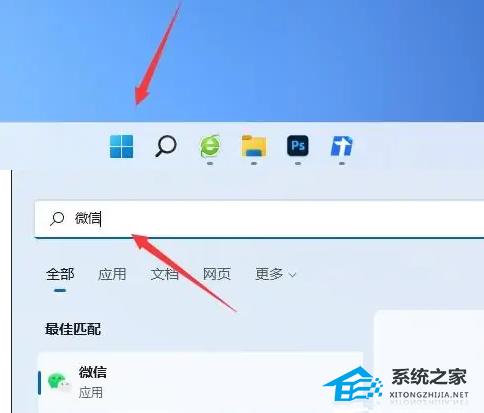
2、搜索找到微信之后,在右侧点击选择“打开文件位置”。 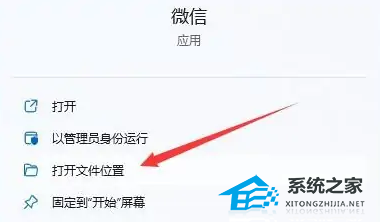
3、鼠标右键点击微信图标,选择“显示更多选项”即可。 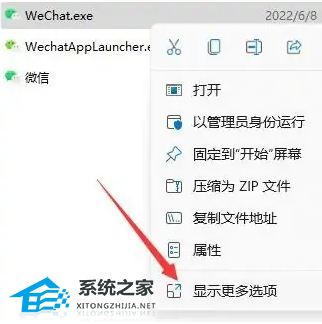
4、然后选择“发送到-桌面快捷方式”即可把微信图标放到桌面上。 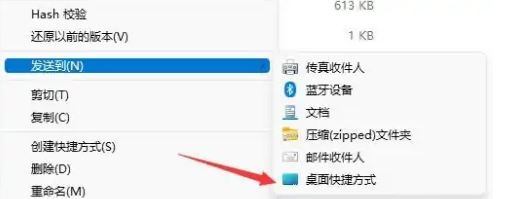
以上就是系统之家小编为你带来的关于“Win11系统微信怎么放桌面?”的解决方法了,希望可以解决你的问题,感谢您的阅读,更多精彩内容请关注系统之家官网。 标签Win11任务栏不见了怎么恢复?Win11底部任务栏没有了怎么办? 下一篇 > Win11开启内核模式硬件强制堆栈保护出现蓝屏解决方法 相关教程 Win11文件管理器不能预览pdf文件怎么解决-【... Win11游戏中连按Ctrl或Shift弹出输入法怎么解... Win11无法退出工作组怎么办-电脑无法退出工作... Windows11状态栏错位的解决方法 Win11无法预览.ani和.cur文件缩略图-【已解决... Win11主文件夹怎么恢复显示-Win11还原主文件... Win11任务栏缩略图预览如何开启或禁用 win11分辨率改不了怎么办-Win11无法修改分辨... Win11更多适配器选项在哪儿-Win11找不到更多... Win11开机提示shell:AppsFolder/没有注册类-...
Win11电源计划只有平衡没有高性能的解决方法 
Win11精简版tiny11下载(一键安装免激活) 
Win11提示“页面不可用你的it管理员已经限制对此应用的某些区域的访问”怎么办? 
Win11如何切换管理员账户-Win11切换管理员账户的方法 发表评论共0条  没有更多评论了
没有更多评论了
评论就这些咯,让大家也知道你的独特见解 立即评论以上留言仅代表用户个人观点,不代表系统之家立场 |
【本文地址】
公司简介
联系我们